電腦藍(lán)屏了是什么原因?怎么解決?試試這幾個(gè)方法
發(fā)布時(shí)間:2023-11-30 15:59:40 來源:驅(qū)動(dòng)精靈 作者:驅(qū)動(dòng)小精靈
驅(qū)動(dòng)精靈安全、高效、專業(yè)解決各種電腦驅(qū)動(dòng)問題
電腦出現(xiàn)藍(lán)屏是指電腦在運(yùn)行過程中,顯示器突然變成藍(lán)色背景并顯示長串的英文錯(cuò)誤提示描述和代碼,并且電腦無法正常工作,只能斷掉電腦強(qiáng)制關(guān)機(jī)或手動(dòng)重啟。
電腦出現(xiàn)藍(lán)屏現(xiàn)象是一種常見系統(tǒng)故障問題,可能是多個(gè)原因造成的,給用戶的日常使用帶來了很多不便和困擾,特別是對(duì)新手,遇到電腦藍(lán)屏,常常不知道應(yīng)該怎么處理。
那么,為什么會(huì)出現(xiàn)電腦藍(lán)屏現(xiàn)象呢?有什么辦法可以解決呢?
下面小編給大家介紹電腦藍(lán)屏的解決方法:
一、電腦出現(xiàn)藍(lán)屏現(xiàn)象的原因有哪些
電腦出現(xiàn)藍(lán)屏的原因有很多種,歸納起來主要是硬件層面和軟件層面。
(一)硬件層面
電腦的個(gè)別硬件設(shè)備出現(xiàn)了異常,導(dǎo)致操作系統(tǒng)無法正常工作,常見的有如內(nèi)存條、硬盤、顯卡等出現(xiàn)松動(dòng)、過熱、接觸不良等。
(二)軟件層面
操作系統(tǒng)、應(yīng)用軟件或驅(qū)動(dòng)程序出現(xiàn)了異常,或者出現(xiàn)電腦病毒,導(dǎo)致操作系統(tǒng)出現(xiàn)錯(cuò)誤,如操作系統(tǒng)個(gè)別文件損壞或誤刪除、應(yīng)用軟件加載錯(cuò)誤、驅(qū)動(dòng)程序沖突等。
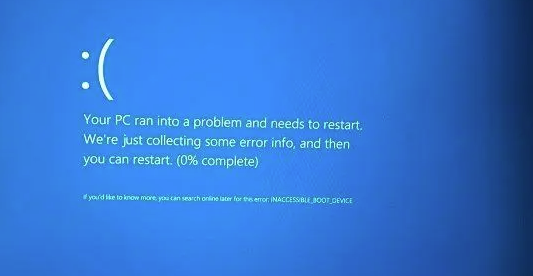
二、藍(lán)屏修復(fù)方法
電腦出現(xiàn)藍(lán)屏的時(shí)候,需要根據(jù)不同錯(cuò)誤類型采取不同的修復(fù)方法。
以下是一些常用的修復(fù)辦法:
(一)手動(dòng)關(guān)機(jī)重啟
很多時(shí)候,電腦藍(lán)屏只是偶發(fā)情況。是由于某個(gè)程序或應(yīng)用出現(xiàn)異常造成的,只需要手動(dòng)重啟電腦就可以了。
所以,遇到出現(xiàn)藍(lán)屏的時(shí)候,手動(dòng)關(guān)閉電腦,在重新啟動(dòng),基本可以解決問題。
如果關(guān)機(jī)重啟后,還是出現(xiàn)藍(lán)屏,這個(gè)方法就不適用了。
(二)電腦安全模式
Windows系統(tǒng)提供了被稱為“安全模式”的基礎(chǔ)服務(wù)狀態(tài)。
在安全模式下,Windows只會(huì)啟動(dòng)正常運(yùn)行的最基礎(chǔ)程序和進(jìn)程,如操作系統(tǒng)核心代碼、顯卡驅(qū)動(dòng)等,不會(huì)啟動(dòng)額外的程序,如開機(jī)自啟動(dòng)的殺毒軟件、瀏覽器、音樂軟件等,可以避免這些軟件或程序異常造成的藍(lán)屏問題。
安全模式啟動(dòng)方法如下:
1、啟動(dòng)電源后,立即按鍵盤上的“F8”鍵,不同品牌進(jìn)入安全模式會(huì)有差別,建議使用前百度搜索確認(rèn)下;
2、在頁面中,使用上下鍵選中“安全模式”;
3、在系統(tǒng)進(jìn)入安全模式后,可以進(jìn)行如下操作:
(1)進(jìn)行病毒掃描
啟動(dòng)殺毒軟件或使用Windows自帶的惡意程序掃描功能,進(jìn)行掃描排查電腦是否感染病毒。
如果啟動(dòng)殺毒軟件出現(xiàn)藍(lán)屏,說明殺毒軟件存在異常,建議卸載并重新安裝后在掃描。
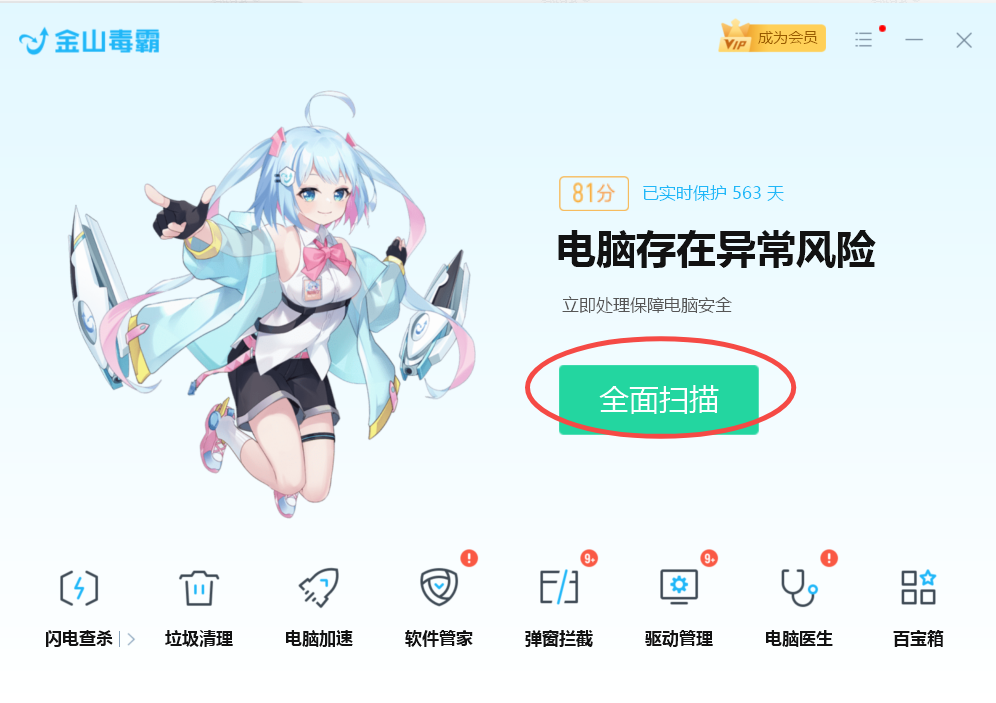
(2)卸載最新安裝、更新的軟件、驅(qū)動(dòng)等程序;
很多藍(lán)屏問題,都是因?yàn)榘惭b的軟件、驅(qū)動(dòng)與操作系統(tǒng)存在沖突,造成軟件、驅(qū)動(dòng)啟用時(shí),操作系統(tǒng)出現(xiàn)異常。
啟動(dòng)驅(qū)動(dòng)精靈的全面掃描功能,對(duì)硬件和驅(qū)動(dòng)進(jìn)行檢測,及時(shí)發(fā)現(xiàn)問題并修復(fù)。
(3)重裝或還原系統(tǒng)
如果殺毒軟件、卸載驅(qū)動(dòng)和應(yīng)用程序都沒有解決持續(xù)藍(lán)屏的問題。很有可能是當(dāng)前操作系統(tǒng)出現(xiàn)異常,需要重裝或還原系統(tǒng)。
(三)檢查硬件設(shè)備
如果軟件層面檢查后都沒有問題,可能是硬件層面出現(xiàn)了異常,可以嘗試以下操作:
1、檢查硬件連接接口和線纜
打開電腦機(jī)箱或蓋板,檢查內(nèi)容硬件設(shè)備間的連接是否正常,重點(diǎn)是線纜和接口,是否出現(xiàn)松動(dòng)、破損等。
如內(nèi)存插條、硬盤接口、顯卡插口等,將硬件設(shè)備重新插拔;
2、清理機(jī)箱內(nèi)部的積灰
使用吹風(fēng)機(jī)或清理軟布、毛刷等,對(duì)機(jī)箱內(nèi)部的積灰進(jìn)行清理,重點(diǎn)是扇熱鰭片、風(fēng)扇、內(nèi)存和顯卡插槽等部委。
三、提前預(yù)防藍(lán)屏
防患于未然,遠(yuǎn)比出現(xiàn)問題后修復(fù)更好,平時(shí)可以采取以下措施,防范電腦藍(lán)屏:
1、定期備份、升級(jí)電腦驅(qū)動(dòng)程序;
驅(qū)動(dòng)精靈提供專業(yè)的驅(qū)動(dòng)備份和還原服務(wù),幫助電腦保持驅(qū)動(dòng)最佳狀態(tài);
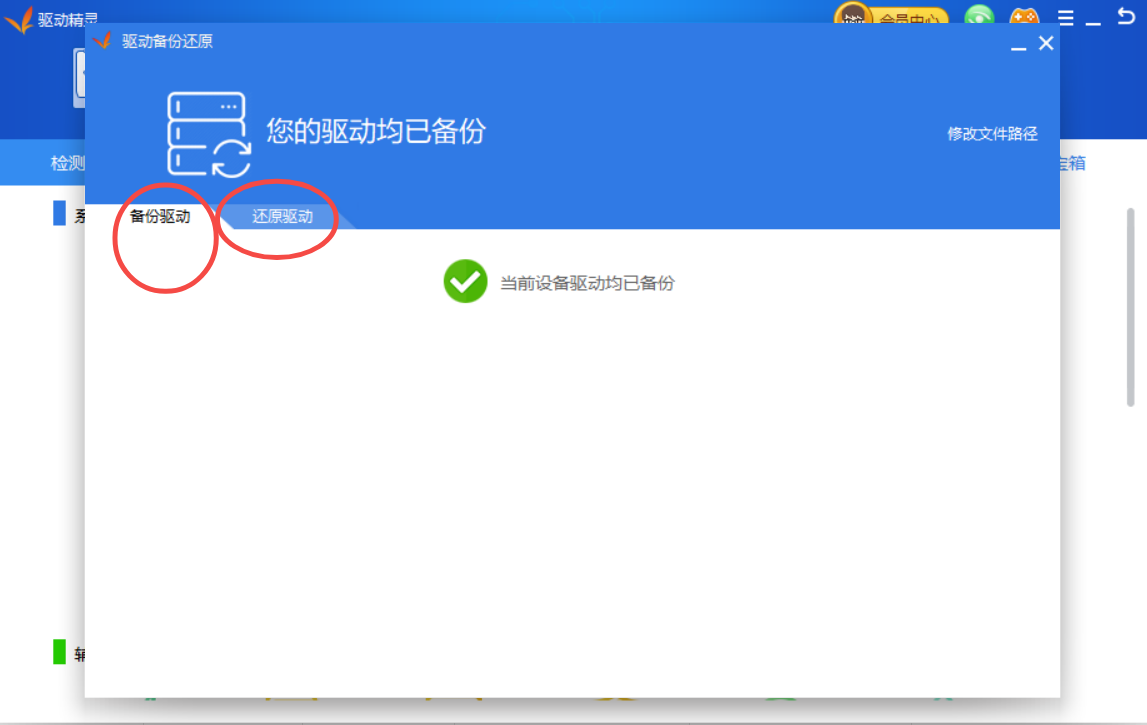
2、定期清理C盤空間,保持C盤空間。
驅(qū)動(dòng)精靈的C盤清理功能,在保證系統(tǒng)安全穩(wěn)定的前提下,安全高效的清理C盤內(nèi)的垃圾文件、遷移應(yīng)用軟件,避免C盤空間爆滿;
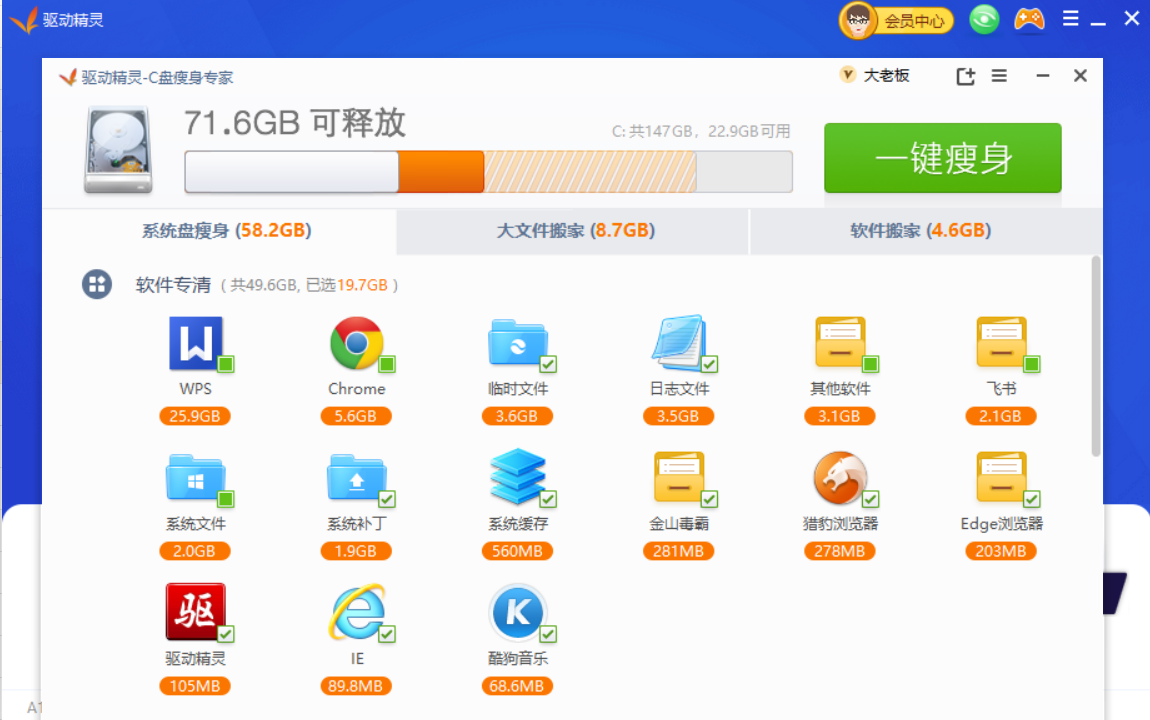
3、使用正版軟件
很多破解版軟件,規(guī)避了版權(quán)驗(yàn)證,但是軟件本身的穩(wěn)定性也存在問題,很容易造成操作系統(tǒng)異常,引發(fā)藍(lán)屏。
4、定期升級(jí)操作系統(tǒng)和殺毒軟件
定期更新Windows操作系統(tǒng),安裝系統(tǒng)安全補(bǔ)丁,更新殺毒軟件庫,避免病毒感染。
電腦藍(lán)屏是一種常見的系統(tǒng)故障,只要日常注意意預(yù)防,就可以有效地避免或解決電腦藍(lán)屏。
以上就是電腦藍(lán)屏的解決方法,希望對(duì)你有幫助。
內(nèi)容來自網(wǎng)絡(luò),如有侵權(quán),請(qǐng)聯(lián)系刪除
驅(qū)動(dòng)精靈是國內(nèi)最早最專業(yè)的電腦驅(qū)動(dòng)管理軟件,助你安全、高效解決電腦驅(qū)動(dòng)問題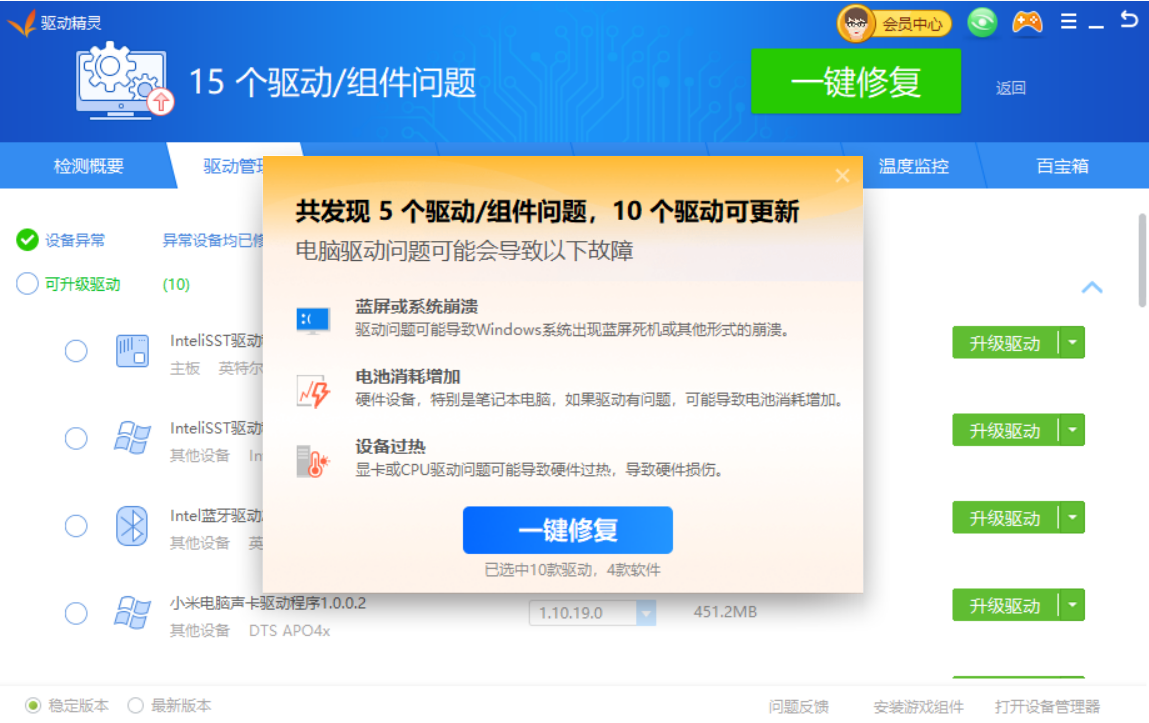


 網(wǎng)站備案號(hào):
網(wǎng)站備案號(hào):